

By Gina Barrow, Dernière mise à jour: December 30, 2017
“Avez-vous accidentellement supprimé votre conversation WhatsApp et aviez-vous maintenant besoin de la récupérer? Aujourd’hui, nous allons apprendre à récupérer les données WhatsApp supprimées des appareils OnePlus. ”
Partie 1. Restaurer la conversation WhatsApp à partir de Google DrivePartie 2. Sauvegarde et restauration des données WhatsApp supprimées de la carte SDPartie 3. Récupérer les données WhatsApp supprimées de OnePlus sans qu'une sauvegarde soit nécessaireGuide vidéo: Comment récupérer des données supprimées de WhatsApp à partir de périphériques OnePlusPartie 4. Conclusions
WhatsApp est l'une des applications de messagerie instantanée les plus populaires de nos jours en raison de sa plate-forme interactive et de ses fonctionnalités. En raison du nombre croissant d'utilisateurs de WhatsApp, le risque de perte de données est également élevé.
En règle générale, les fils de conversation et les pièces jointes sont les fichiers les plus couramment supprimés. De nombreux utilisateurs de WhatsApp ont été victimes d'une perte de données et la plupart d'entre eux s'en tiennent à cela. Malheureusement, WhatsApp n'enregistre pas les conversations sur leurs serveurs.
Ils n'offrent que différentes options de sauvegarde tierces en fonction du système d'exploitation de votre appareil. Pour Android, WhatsApp facilitait la restauration des conversations à partir de Google Drive si vous l'aviez définie comme source de sauvegarde principale.
Vous pouvez maintenant récupérer les données WhatsApp supprimées de OnePlus Si vous utilisez Google Drive, vous devez d’abord effectuer des sauvegardes. Suivez les étapes ci-dessous pour sauvegarder vos données sur Google Drive:
Restaurer à partir de Google Drive
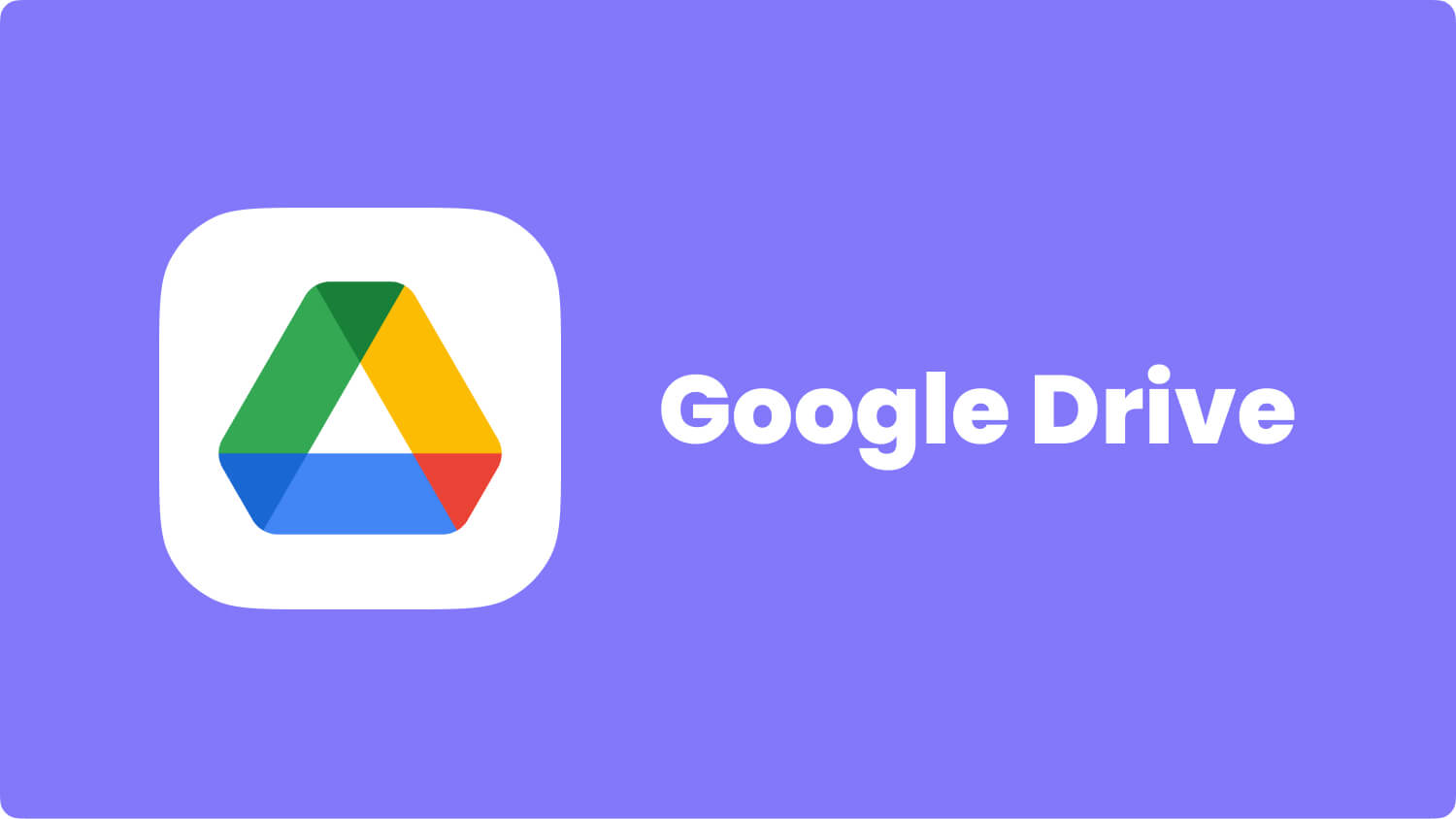
Une autre option consiste à restaurer les données WhatsApp à partir de la carte SD ou de la mémoire interne. WhatsApp crée automatiquement une sauvegarde tous les jours sur 2 et sera sauvegardée sous forme de fichier dans votre téléphone, généralement sur une carte SD portant l’extension de fichier / sdcard / WhatsApp / sinon, elle sera sauvegardée dans le dossier de stockage principal ou dans la mémoire interne. Vous pouvez facilement restaurer les conversations à partir de la carte SD au cas où vous en auriez perdu ou supprimé.
Toutefois, si vous utilisez OnePlus, assurez-vous que votre appareil prend en charge l’emplacement pour carte SD afin d’utiliser ce type de fonctionnalité WhatsApp.
La meilleure façon de récupérer les données WhatsApp supprimées de OnePlus C'est en utilisant des outils tiers car cela vous donne la chance de restaurer les fichiers même sans les sauvegardes nécessaires. Il existe des programmes en ligne disponibles pour restaurer facilement les données supprimées de WhatsApp.
Logiciel de récupération de données Android, Récupération de données FoneDog Android numérise et récupère facilement toutes les données WhatsApp supprimées sur tous les appareils OnePlus. En dehors de cela, ce programme récupère également les contacts, les messages, les journaux d'appels, les photos, les vidéos, etc.
Au moment où vous réalisez que vous avez perdu les données 2 am WhatsApp du téléphone OnePlus, arrêtez d’utiliser le combiné et lancez la récupération.
Utiliser FoneDog Toolkit - Récupération de données Android, suivez ces guides et récupérer les données WhatsApp supprimées de OnePlus en un rien de temps.
Sur votre ordinateur (Windows ou Mac), téléchargez FoneDog Toolkit - Récupération de données Android et suivez le processus d'installation pour lancer le programme. Une fois le programme lancé, connectez le téléphone OnePlus à l'ordinateur à l'aide d'un câble USB.
Pointe: Si c'est la première fois que vous connectez le périphérique OnePlus à l'ordinateur, il vous demandera de télécharger les pilotes nécessaires pour reconnaître votre téléphone.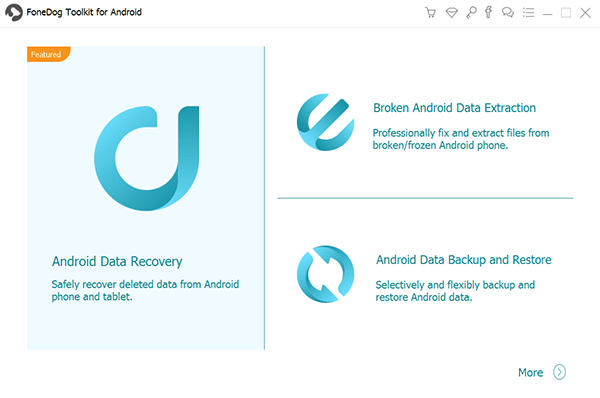
L'étape suivante consiste à activer le débogage USB sur le périphérique OnePlus. Le débogage USB n'est qu'un état de connexion entre l'ordinateur et le téléphone Android. Les étapes varient en fonction du périphérique et de la version Android exécutée.
Pour Android 4.2 et Up:
Cliquez sur OK sur le téléphone Android, puis cliquez sur OK sur l'écran du programme pour passer aux étapes suivantes.
Sur l’écran suivant, vous retrouverez tous les fichiers que vous pourrez récupérer à partir du périphérique OnePlus. À partir de là, vous pouvez marquer les messages et les pièces jointes WhatsApp pour la récupération sélective, puis cliquer sur «Suivant" continuer.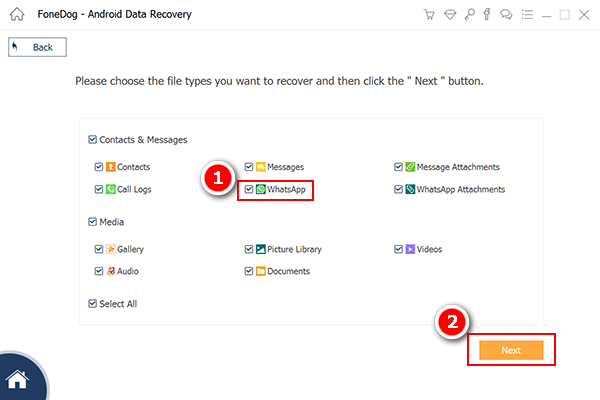
FoneDog Toolkit - Récupération de données Android va maintenant commencer la récupération en analysant minutieusement le téléphone OnePlus. Ce processus prendra un certain temps en fonction de la quantité totale de données récupérées.
Lorsque l'analyse est terminée, vous pouvez maintenant voir les catégories de fichiers dans le panneau de gauche, tandis que vous pouvez prévisualiser les éléments supprimés à droite.
Examinez attentivement chaque donnée WhatsApp pour vérifier s’il s’agit des fichiers manquants dont vous avez besoin. Une fois la confirmation effectuée, cochez les cases de manière sélective ou multiple et créez un nouveau dossier sur l’ordinateur où vous pourrez les sauvegarder ultérieurement. Clique le "Récupérer"Bouton à la fin de l'écran.
Lisez aussi:
Récupération de contacts: Comment récupérer des contacts perdus à partir d'Android
Récupération des messages: Comment afficher les messages texte supprimés gratuitement sur Android
Il y a beaucoup de façons de récupérer les données WhatsApp supprimées de OnePlus téléphone en fonction de scénarios donnés. cependant, FoneDog Toolkit - Récupération de données Android offre la possibilité de récupérer sans sauvegarde et la commodité de sa disponibilité à tout moment.
FoneDog Toolkit - Récupération de données Android analyse en profondeur toutes les données perdues ou supprimées directement à partir de l'appareil. Maintenant, vous savez quoi faire au cas où vous auriez manqué de sauvegarder vos conversations et fichiers multimédias WhatsApp. Profitez de ses 100% taux de récupération et version d'essai gratuite.
Laisser un commentaire
Commentaire
Android Data Recovery
Récupérez les fichiers supprimés du téléphone ou des tablettes Android.
Essai Gratuit Essai GratuitArticles Populaires
/
INTÉRESSANTTERNE
/
SIMPLEDIFFICILE
Je vous remercie! Voici vos choix:
Excellent
Évaluation: 4.7 / 5 (basé sur 63 notes)